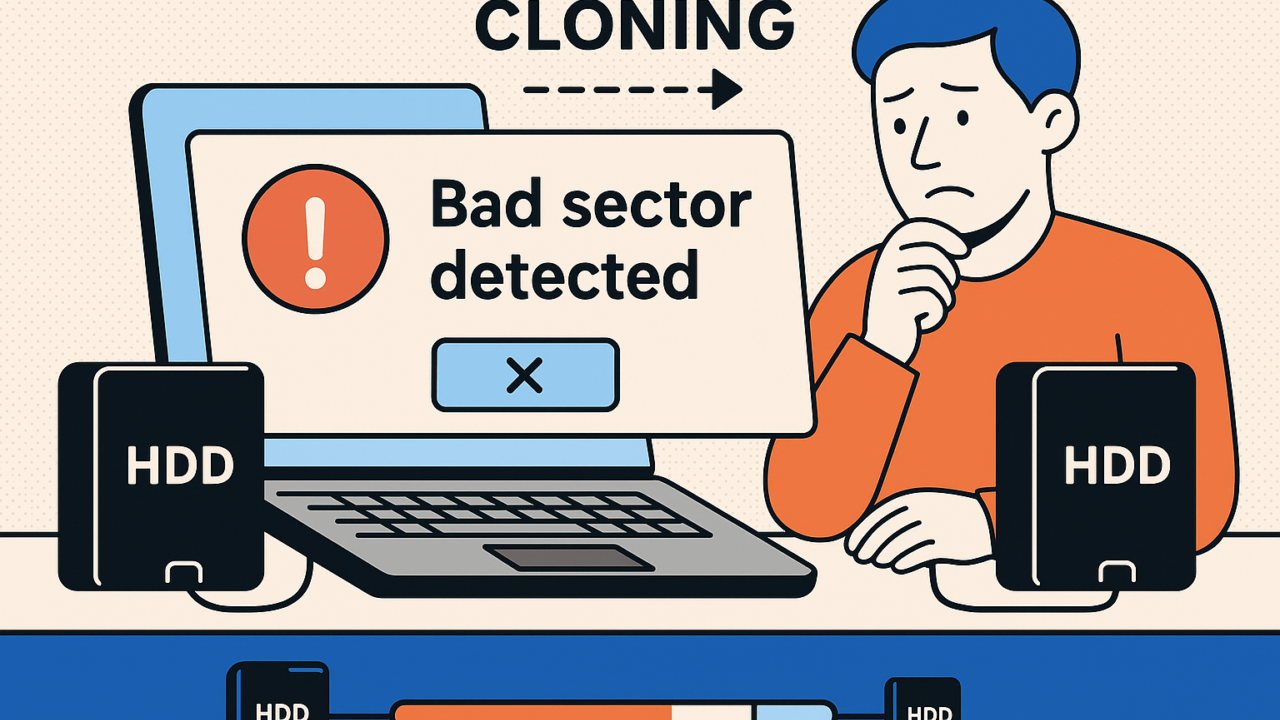誤ってパーティションを削除してしまった、または「ドライブがRAW状態となりアクセスできない」など、突然データにアクセスできなくなる事態が発生したとき、正しい対処を誤ると復元のチャンスを永久に失う可能性があります。
- パーティションを削除してしまった
- フォーマットを求められるようになった
- ドライブがRAWと表示され、アクセス不能になった
自己判断での操作は、状況を悪化させるリスクがあるため危険です。データを安全に取り戻すには、信頼できるツールと正しい手順が不可欠です。
「Puran File Recovery」は、高精度なスキャンにより見落とされがちなデータの復元にも対応しており、こうしたトラブル時に有効です。本記事では、Puran File Recoveryが活躍する具体的なケースと、誰でも実践できる復元手順をわかりやすく解説しています。
もし不安がある場合は、24時間365日対応の無料初期診断をご利用ください。データを守る第一歩として、今すぐ状況を確認することをおすすめします。
目次
Puran File Recoveryを使うべきシチュエーション
Puran File Recoveryは、通常のデータ復元ソフトでは対応できないケースにも有効です。以下のような状況に該当する場合、利用を検討してください。
削除やフォーマットでパーティションが消失した場合
誤操作やWindowsの再インストールなどでパーティション自体が削除されると、一般的な復元ソフトではファイルの検索が困難になります。Puran File Recoveryは、パーティション情報が消失していても「フルスキャン」機能でドライブ全体を検査し、残存するファイルを検出することが可能です。
RAWドライブや物理ドライブから復元したい場合
ファイルシステムが破損してRAW(未フォーマット)状態になったドライブや、論理障害を起こした物理ドライブからデータを取り出すには、通常のスキャン方法では対応が難しいことがあります。Puran File Recoveryはディープスキャンやフルスキャンで、破損したセクタを含む領域からのファイル復旧を目指せます。
他の復元ソフトでファイルが見つからなかった場合
既存の復元ソフトでは検出できなかった場合でも、Puran File Recoveryのスキャン方式は異なるアルゴリズムを採用しており、検出可能なファイルの範囲が広がる可能性があります。特にフルスキャンでは、ディスク全体を細かく調べるため、他のツールでは見逃されがちなファイルも復元対象として検出されやすくなります。
しかし、それでも目的のデータが見つからない場合は注意が必要です。ファイルが完全に削除されていたり、ディスクが深刻な損傷を受けていたりする可能性があり、誤った操作を続けることで上書きやさらなる破損を招くおそれがあります。
次のような状況に心当たりがある場合は、無理に操作を続けず専門業者への相談を検討すべきです。
- フルスキャンでも目的のファイルが見つからない
- HDDやSSDに異音や読み取りエラーが出ている
- 自分で復元を試みたが、状況が改善しない
- 業務データや大切な思い出が保存されている
こうした状況では、的確な診断と技術的な対応が求められます。
デジタルデータリカバリーでは、以下のような特長を活かして高精度な復旧を実現しています。
- 46万件以上の相談実績(期間:2011年1月以降)
- 一部復旧を含む復旧件数割合91.5%(内、完全復旧57.8%。2023年10月実績)
- 15,000種類以上の障害パターンに対応する独自技術
- 24時間365日対応のサポート体制
初期診断とお見積りは無料で実施しており、専門スタッフが迅速かつ丁寧に対応します。復元ソフトで見つからなかったデータがある場合は、できるだけ早めのご相談をおすすめします。
Puran File Recoveryによる復元手順
ここでは、Puran File Recoveryを用いた具体的な操作手順を紹介します。基本的なインストールからフルスキャンによる復元方法まで、順を追って解説します。
Puran File Recoveryをインストール・起動する手順
まずはPuran File Recoveryを正しくインストールし、使用できる状態にする必要があります。
- Puran File Recoveryの公式サイトにアクセスし、インストーラーをダウンロードします。
- ダウンロードしたセットアップファイルを起動し、画面の案内に従ってインストールを完了させます。
- インストール後、ソフトを起動すると「言語選択」画面が表示されるので「日本語」を選びます。
スキャンするドライブを選択する方法
復元したいファイルがあったドライブまたは物理ディスクを指定する必要があります。
- 起動後のメイン画面で、左側のリストから目的のドライブやディスクを選択します。
- 「クイックスキャン」「ディープスキャン」「フルスキャン」から任意のスキャン方法を選択します。
- 削除済みのパーティションやRAWドライブをスキャンしたい場合は「フルスキャン」を選んでください。
ファイルをスキャン・検索・復元する手順
スキャン完了後は、目的のファイルを探して実際に復元を行います。
- スキャン結果に表示されたファイル一覧から、ファイル名や拡張子で目的のファイルを検索します。
- 復元したいファイルを選択し、状態(「すばらしい」「良い」など)を確認します。
- チェックボックスで復元対象を選び、「修復する」ボタンをクリックします。
- 保存先フォルダを指定して「OK」を押すと、ファイルが復元されます。
- 「フォルダ構造を保って修復する」を選べば、元のフォルダ配置で復元可能です。
高度なケースでも復元の可能性を高めてくれるPuran File Recoveryですが、復元に失敗した場合、繰り返すことで状態を悪化させてしまうリスクもあります。もし復元結果に不満がある場合や、業務データ・思い出の写真など取り返しのつかない情報であれば、無理をせず、下記のような専門業者への相談をご検討ください。
「少しでも不安を感じたら、まずはお気軽にお電話を。相談は無料、24時間365日体制で対応しています。」
自力で対応できない場合はデータ復旧の専門業者に相談する

自力で対応できない場合や、機器が物理的に破損している場合、個人での修復は困難です。重要なデータが含まれている場合、データ復旧専門業者に依頼するのが最も安全です。
データ復旧業者では、問題の根本原因を特定し、安全にデータを回復する最善の方法を提案できます。デジタルデータリカバリーでは、相談から初期診断まで24時間365日体制で無料でご案内しています。まずは復旧専門のアドバイザーへ相談することをおすすめします。
デジタルデータリカバリーの強み

デジタルデータリカバリーは「データ復旧専門業者17年連続データ復旧国内売上No.1」(※1)の実績を持つデータ復旧業者です。
データ復旧の技術力として、一部復旧を含む復旧件数割合92.6%(※2)を誇っています。
他社で「復旧不可能」と判断された機器を、当社が復旧に成功した事例は数えきれません。実際に、他社復旧不可相談件数でも8,000件超 (算出期間:2016年6月1日~) を超えています。
これこそが“データ復旧の最後の砦”と呼ばれる理由です。どんな状態でも、諦める前にまずはご相談ください。最善を尽くしてデータを取り戻します。
※1:データ復旧専門業者とは、自社及び関連会社の製品以外の製品のみを対象に保守及び修理等サービスのうちデータ復旧サービスを提供し、その売上が総売上の50%以上を占める企業のこと。第三者機関による、データ復旧サービスでの売上の調査結果に基づく(算出期間:2007年~2023年)
※2:2025年9月実績。一部復旧:完全復旧に至らなかったが、一部復旧できた場合。完全復旧:復旧希望データを100%復旧できた場合
相談から初期診断まで無料で対応可能
初期診断とは、機器に発生した障害の原因を正確に特定し、復旧の可否や復旧方法を確認する工程です。デジタルデータリカバリーでは、経験豊富な技術者が「初期診断」を行い、内部の部品にダメージを与えることなく問題を見つけます。
データ障害のパターン15,000種類以上もありますが、「ご相談件数50万件超」(算出期間:2011年1月1日~)を持つ当社は、それぞれの障害原因をデータベースから即座に情報を引き出し、原因を正確に特定できる体制を整えています。
よくある質問
いえ、かかりません。当社では初期診断を無料で実施しています。お客様の機器に初期診断を行って初めて正確なデータ復旧の費用がわかりますので、故障状況を確認しお見積りをご提示するまで費用は頂いておりません。
※ご郵送で機器をお預けいただいたお客様のうち、チェック後にデータ復旧を実施しない場合のみ機器の返送費用をご負担頂いておりますのでご了承ください。
機器の状態によって故障の程度が異なりますので、復旧完了までにいただくお時間はお客様の機器お状態によって変動いたします。
弊社は、復旧完了までのスピードも強みの1つで、最短即日復旧・ご依頼の約8割を48時間以内に復旧完了などの実績が多数ございます。ご要望に合わせて柔軟に対応させていただきますので、ぜひご相談ください。
営業時間は以下の通りになっております。
365日24時間、年中無休でお電話でのご相談・復旧作業・ご納品・アフターサービスを行っています。お困りの際は是非ご相談ください。
電話受付:0:00~24:00 (24時間対応)
電話番号:0800-333-6302
来社受付:9:30~21:00
復旧できる可能性がございます。
弊社では他社で復旧不可となった機器から、データ復旧に成功した実績が多数ございます。 他社大手パソコンメーカーや同業他社とのパートナー提携により、パートナー側で直せない案件を数多くご依頼いただいており、様々な症例に対する経験を積んでおりますのでまずはご相談ください。
この記事を書いた人

デジタルデータリカバリー データ復旧エンジニア
累計ご相談件数50万件以上のデータ復旧サービス「デジタルデータリカバリー」において20年以上データ復旧を行う専門チーム。
HDD、SSD、NAS、USBメモリ、SDカード、スマートフォンなど、あらゆる機器からデータを取り出す国内トップクラスのエンジニアが在籍。その技術力は各方面で高く評価されており、在京キー局による取材実績も多数。2021年に東京都から復旧技術に関する経営革新優秀賞を受賞。